怎么快速更换产品颜色
知识问答 2022-04-02 02:34:04 admin
对于做美工的朋友来说,同一产品肯定要进行不同颜色的处理,当然也不可能让模特每个颜色都穿一次,利用软件的操作就能够达到更换产品颜色的操作,下面我们一起来学习一下如何快速更换产品颜色。
操作方法
【步骤01】
进入PS软件,拖入需要进行处理的图片打开,最好色差是比较明显的。
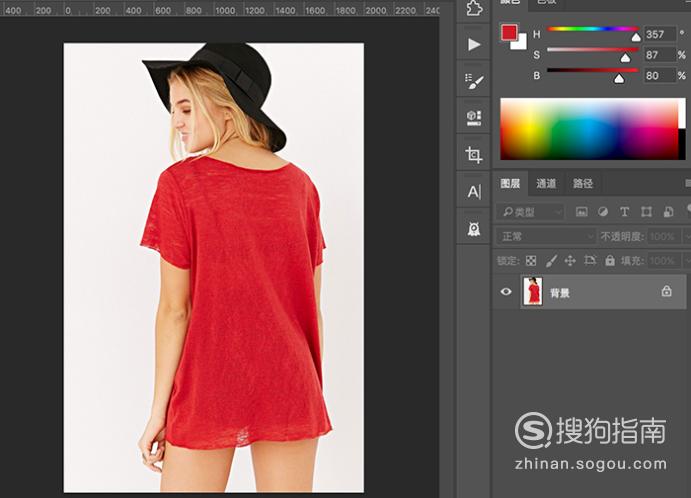
【步骤02】
点选背景图层,ctrl+j将背景图层进行复制得到图层1.
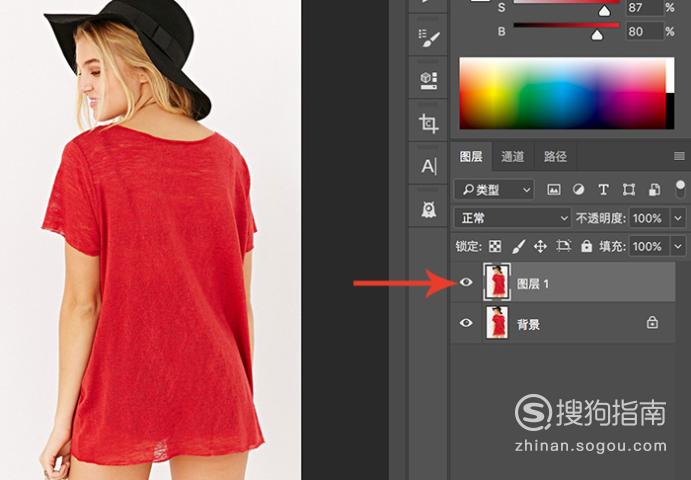
【步骤03】
点选图层1,然后在上方菜单中选择“选择-色彩范围”
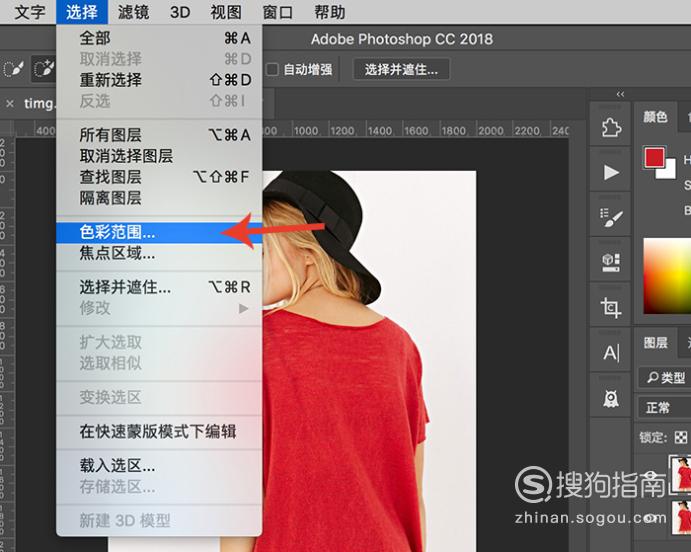
【步骤04】
在色彩范围设置中,将颜色容差进行适当调整,这样方便选择选区。
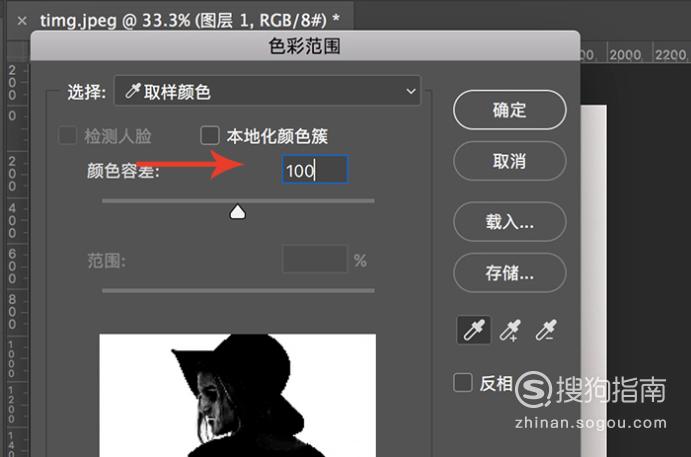
【步骤05】
用色管点击衣服的红色部分,色彩范围中会显示白色区域,白色区域代表生成的选区位置。
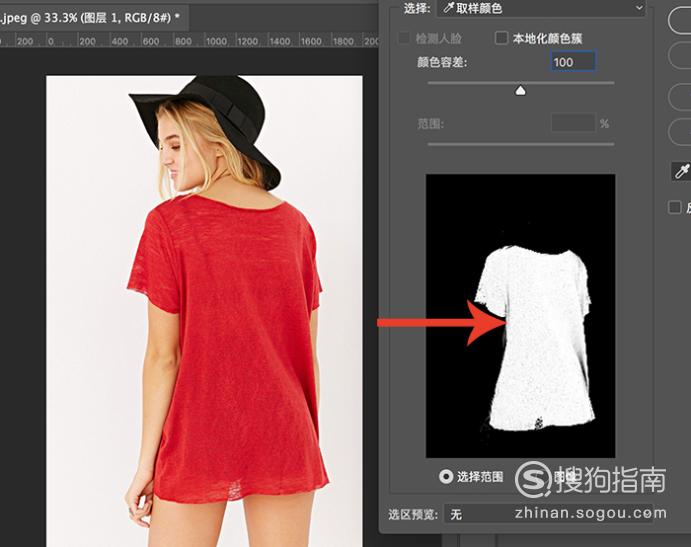
【步骤06】
部分比较细致的位置可能需要进行手动调整,用“快速选择工具”来增减选区就行了。
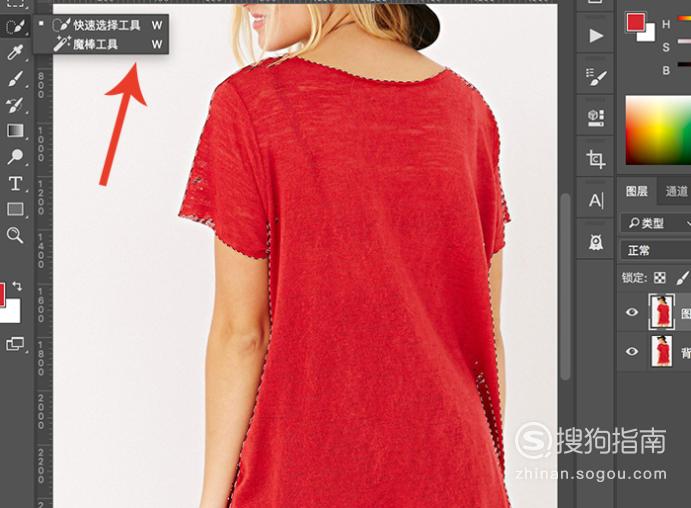
【步骤07】
选区调整好之后,点击“图像-调整-色相/饱和度”

【步骤08】
在色相/饱和度界面,将“着色”给勾选上,然后调整色相饱和度以及明度,就能够快速更换产品的颜色了。

【步骤09】
此外,还可以按ctrl+u打开曲线面板,通过调整曲线明暗也能够快速更换产品颜色。
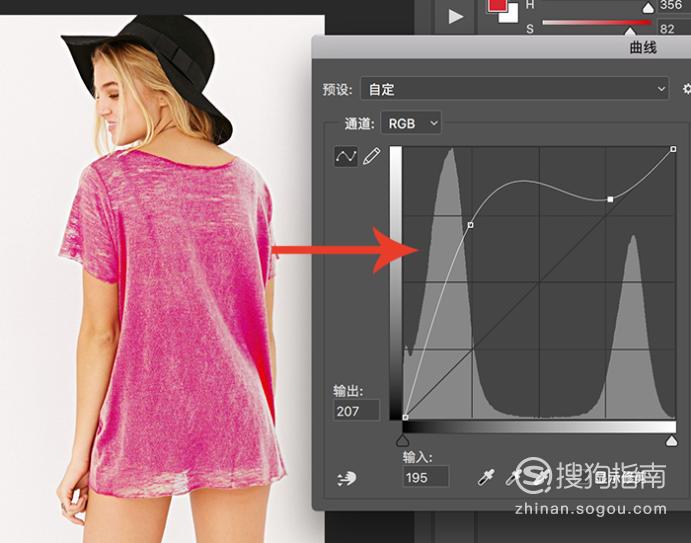
标签:
相关文章
发表评论

评论列表